办公软件知识
首页>课程知识>办公软件知识>word中如何分页与分节?word中如何分页与分节?
word中如何分页与分节?很多同学在工作中经常会在word软件里面分页或分节,今天陈老师来教大家如何分页、分节。
一、分页
很多人在做文档的时候想要换下一页却还在敲回车,其实Word文档系统中是有过分页功能的。我们一起来看看吧。
操作方法:鼠标光标定位在需要分页的文档位置,鼠标左键单击【插入】选项卡,找到【页面】分组的【分页】,鼠标左键单击即可分页。点击分页之后会在需要分页的文档位置插入分页符。
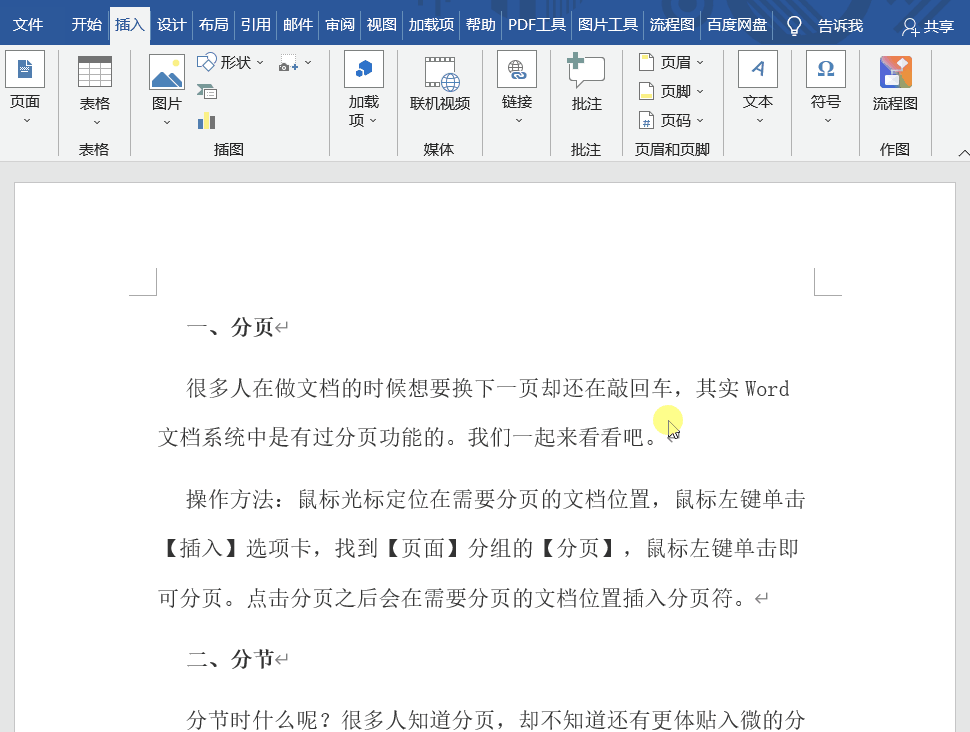
二、分节
分节时什么呢?很多人知道分页,却不知道还有更体贴入微的分节功能。“节”在word中是很重要的,它代表着文档中的标记。分页只是视觉上产生了一个新页,分节让Word在内容上建立一个个不同的区域。设置节之后,可以对文档单独设置每个节的页眉页脚、页面的横排、纵排等。
操作方法:鼠标光标定位在需要分节的文档位置,鼠标左键单击【布局】选项卡,找到【页面设置】分组的【分隔符】,鼠标左键单击【分隔符】在下拉选项中选择第二部分【分节】中的选项即可插入不同类型的分节符。
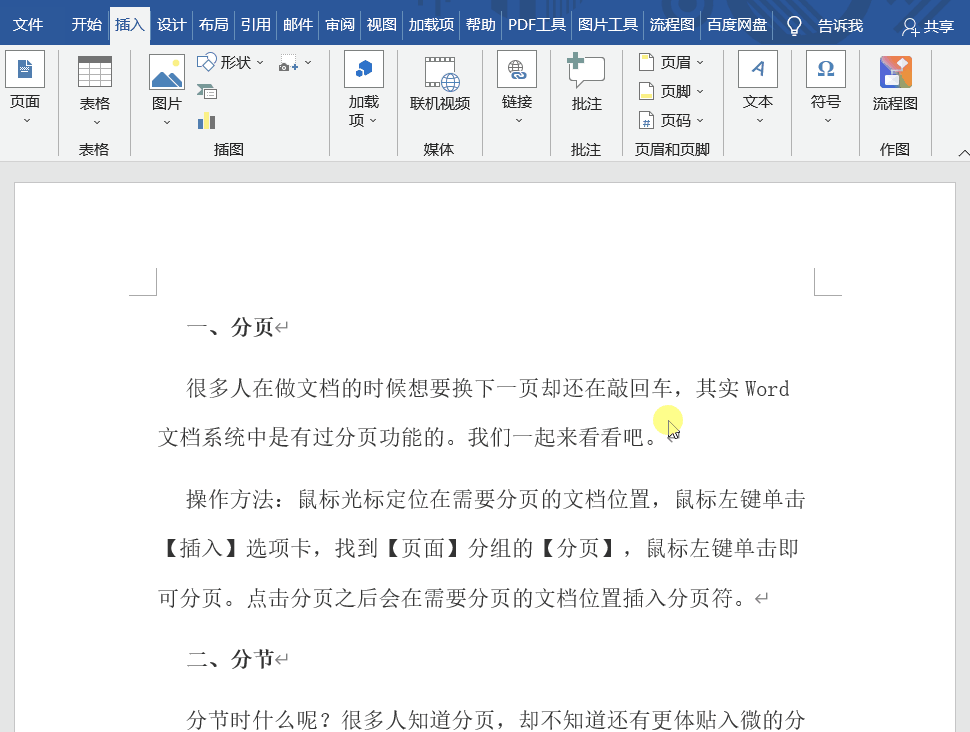
下一页分节符:插入分节符并在下一页开始新节;
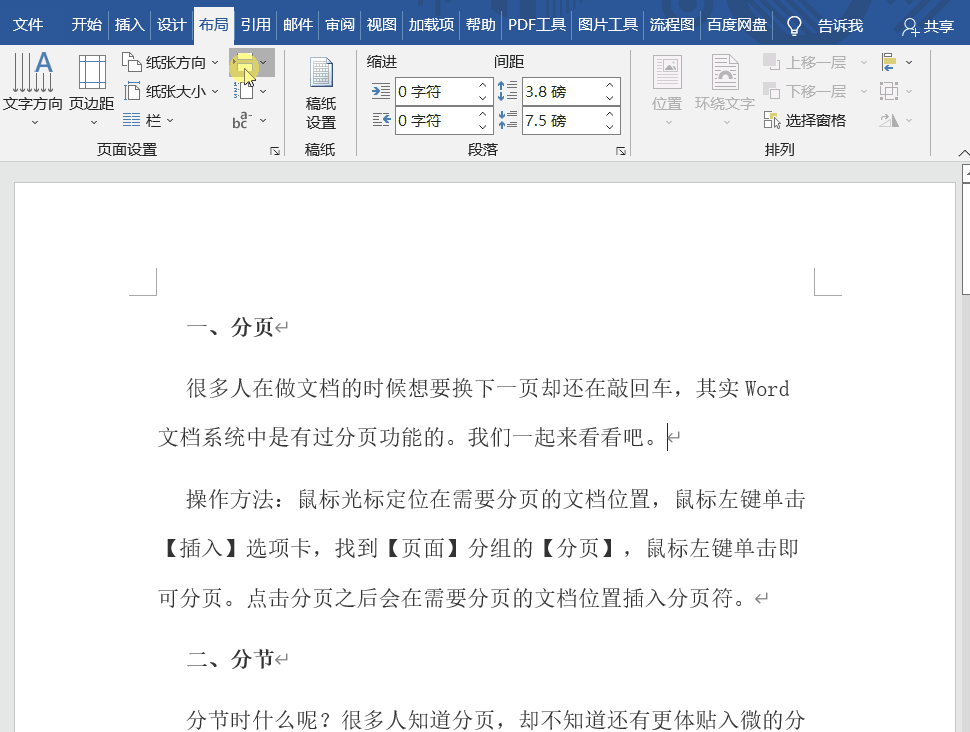
连续分节符:插入分节符并在当页开始新节;
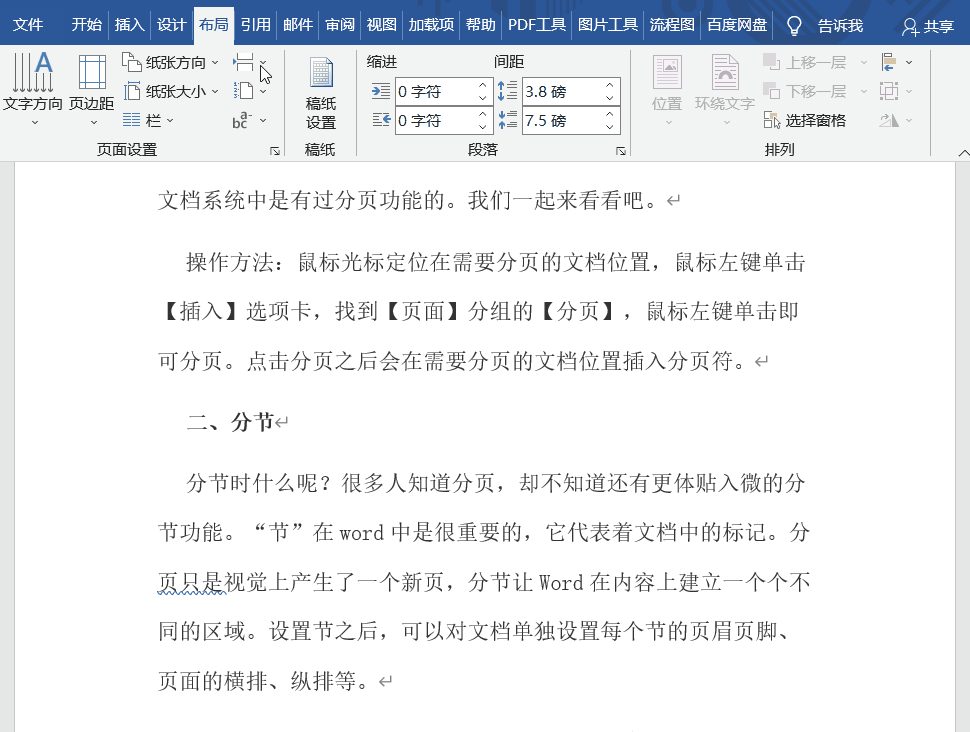
奇数页分节符:插入分节符并在下一奇数页开始新节;
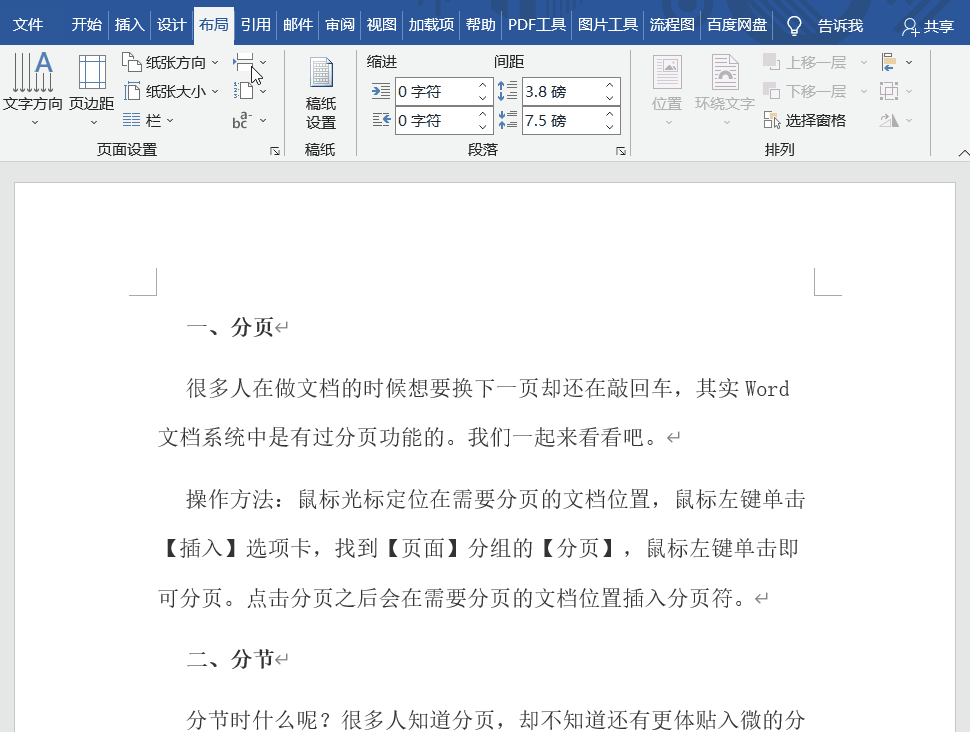
偶数页分节符:插入分节符并在下一偶数页开始新节。
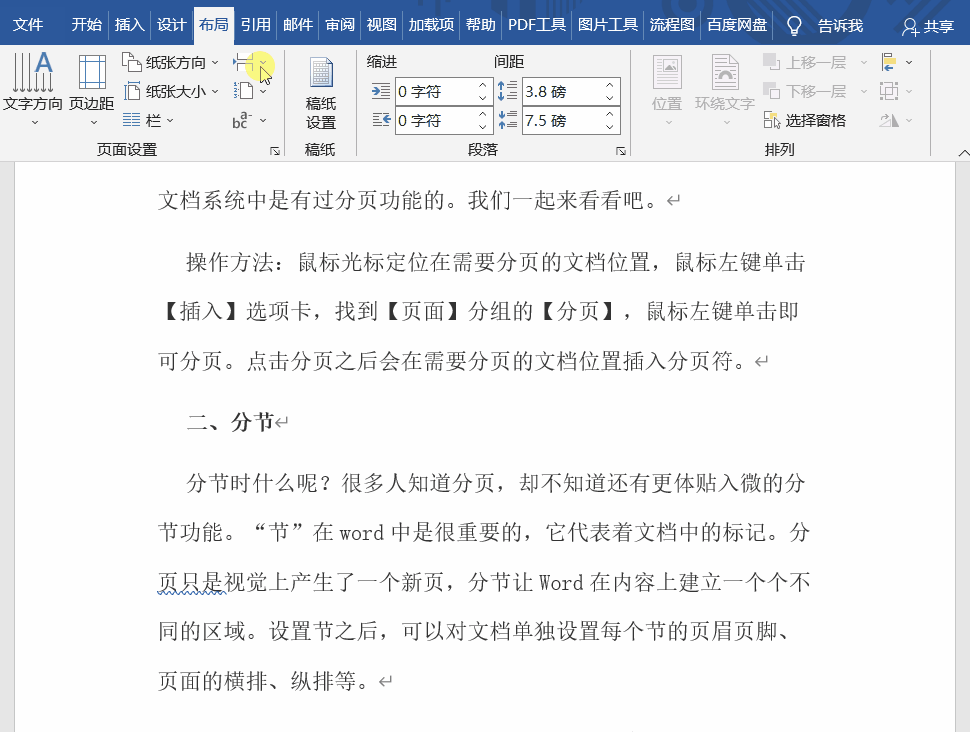
想学习更多办公软件知识,请咨询下方陈老师微信或电话15208181631哦!
结业水平:熟练掌握办公自动化知识的使用、办公室应用。
课程知识
- 🚀职场利器,你掌握了吗?——电···03-03
- 有一个地方能让你从电脑小白变身···02-14
- 🌟成都姐妹们,职场逆袭的秘密,···02-14
- 成都高升电脑培训机构招生信息12-10
- 2024年【电脑培训】如果不会···08-23
联系我们
QQ:714982500
手机:15208181631
电话:18025801018
地址:成都市武候区高华横街33号,成都A区B座(即高升桥地铁F口出站20米)
 714982500
714982500